Immer mehr Benutzer sind besorgt über die Sicherheit ihrer Computer, und heutzutage gibt es viele Bedrohungen, die im Netzwerk verbreitet werden. In diesem Sinne mit Windows Eine Firewall und ein Virenschutzprogramm werden dringend empfohlen, um unsere Sicherheit zu gewährleisten. In bestimmten Fällen müssen wir jedoch möglicherweise bestimmte Ports öffnen oder schließen, um bestimmte Verbindungen zuzulassen. Also werden wir es Ihnen zeigen Öffnen und Schließen von Ports in der Windows 10-Firewall .
Ports sind wie das Eingangs- und Ausgangstor der Datenpakete unserer Verbindungen. Das heißt, wenn wir einen Port öffnen, können wir über diesen eine Verbindung herstellen, die das Eingeben und Verlassen von Daten ermöglicht. In Windows 10 können wir Ports der Systemfirewall über das Sicherheitscenter selbst oder über die alte Systemsteuerung öffnen oder schließen.
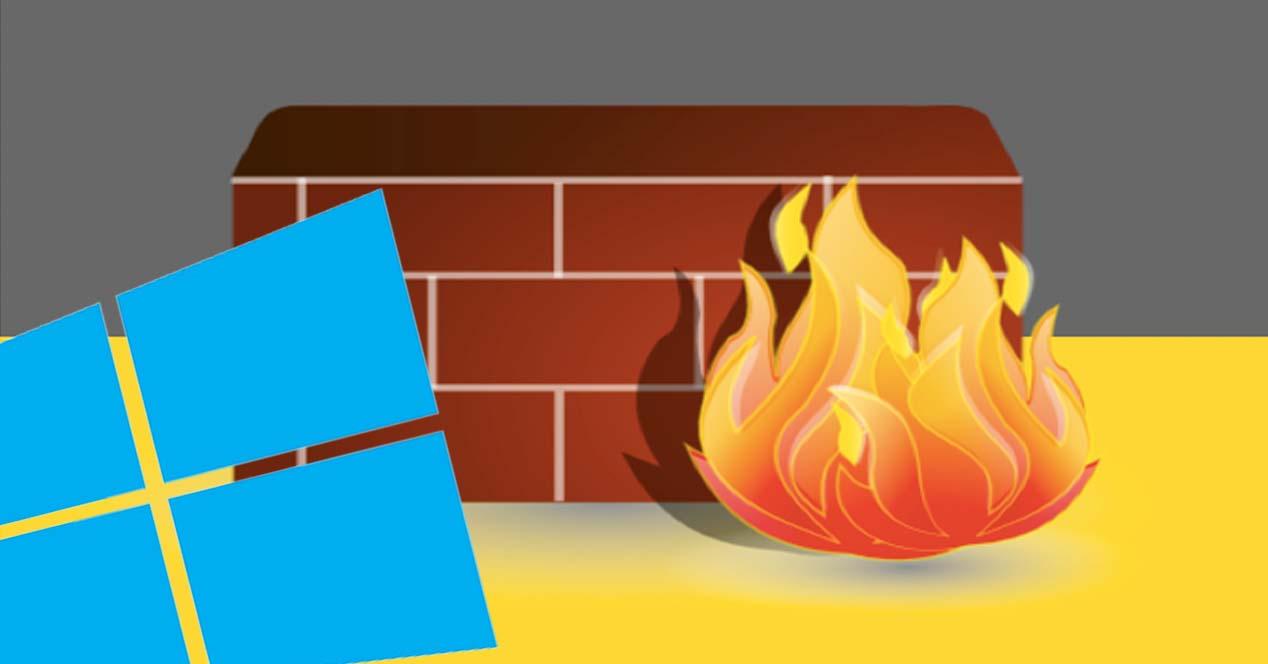
Öffnen oder schließen Sie Ports in der Windows 10-Firewall
Mit der Ankunft von Windows 10, Microsoft Die neue Seite "Systemeinstellungen" wurde hinzugefügt, die das Bedienfeld ersetzen sollte. Nach einigen Jahren existieren beide Optionen jedoch weiterhin im System.
Es gibt bestimmte Einstellungen, die wir nur auf der Konfigurationsseite finden, während andere nur in der Systemsteuerung verfügbar sind. Dieses Mal ist es jedoch möglich, Ports in der Windows 10-Firewall sowohl von einem Standort als auch von einem anderen Standort aus zu öffnen oder zu schließen. Wenn wir eine Anwendung installiert haben, müssen wir bestimmte Dateien herunterladen oder einen Port öffnen, um ein Spiel genießen zu können. Dies sind die Schritte, die wir ausführen müssen, um dies zu tun.
Über das Bedienfeld
Um es von der zu tun Systemsteuerung Als erstes müssen wir das Bedienfeld selbst öffnen und dann die Option Windows Defender Firewall auswählen. In dem angezeigten Fenster klicken wir im Menü auf der linken Seite auf die Option Erweiterte Konfiguration. Dadurch wird das Windows 10-Firewall-Bedienfeld geöffnet. Sobald dies erledigt ist, sind die folgenden Schritte zu befolgen:
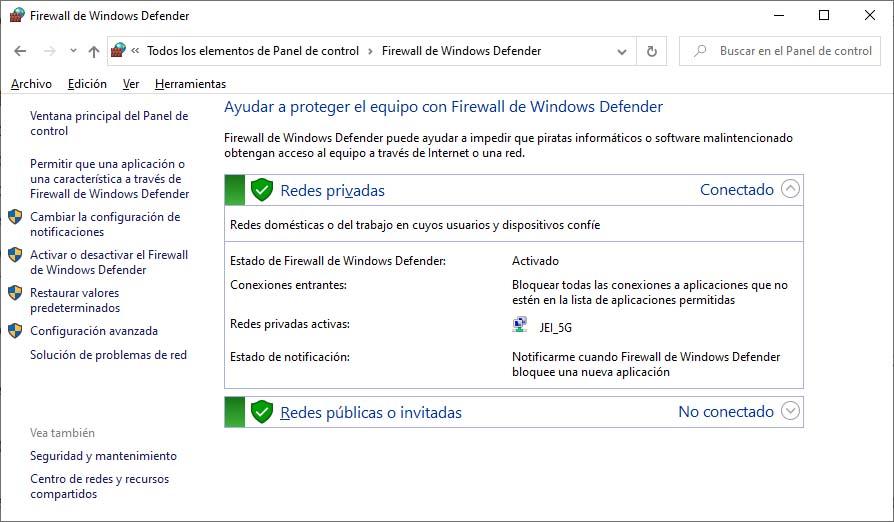
- Wir wählen aus Teilnahmebedingungen wenn wir einen Port öffnen wollen oder Exit-Regeln wenn wir es schließen wollen.
- Im rechten Bereich klicken wir auf neue Regel.
- Als nächstes werden wir gebeten, den Regeltyp anzugeben. Wählen Hafen und klicken Sie auf Weiter.
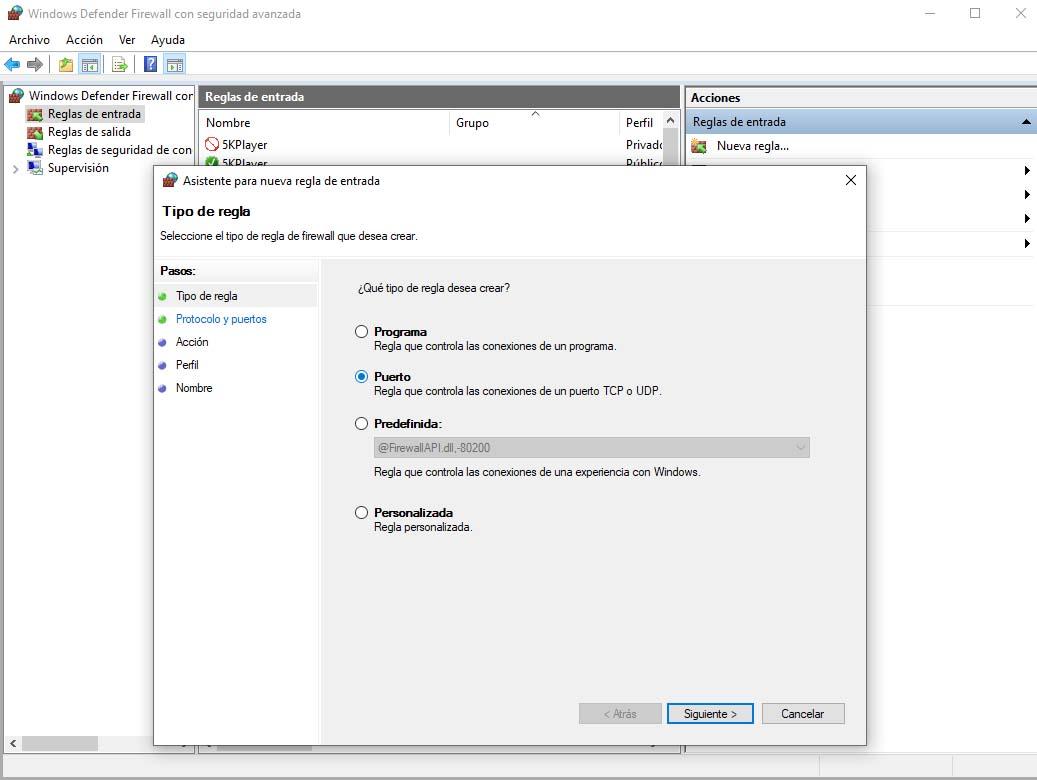
- Nun wählen wir den Typ von TCP- oder UDP-Verkehr und die Portnummer, auf die wir die Regel anwenden möchten.
- Im nächsten Schritt müssen wir definieren, ob wir wollen Blockieren Sie den Verkehr, lassen Sie ihn zu oder beides .
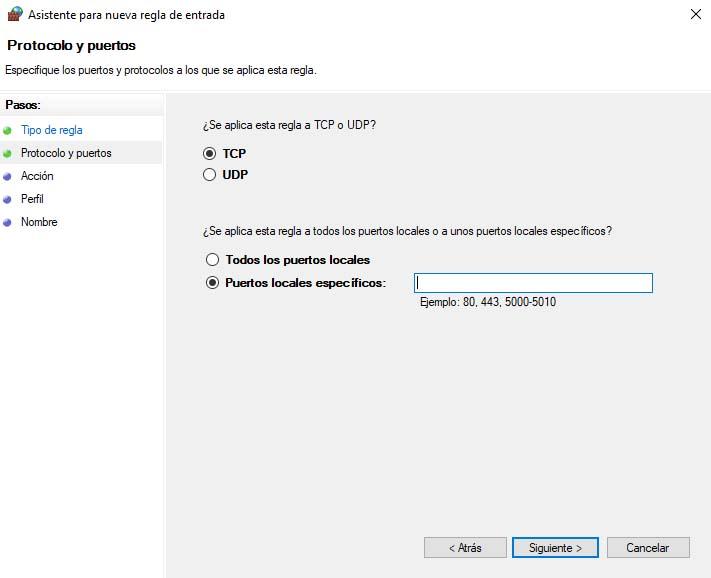
- Klicken Sie auf Weiter und dann müssen wir angeben, wann die Regel angewendet wird.
- Schließlich geben wir der Regel, die wir gerade in der Windows 10-Firewall erstellt haben, einen Namen.
Wenn alles gut gegangen ist, sehen wir im zentralen Bereich des erweiterten Konfigurationsfensters der Firewall die Regel, die wir erstellt haben. Wenn wir eine Verbindung zugelassen haben, Öffne den Port wird es mit dem Symbol in Grün angezeigt. Wenn die Regel darin bestand, eine Verbindung zu blockieren oder einen Port zu schließen, wird das rote Symbol mit dem verbotenen Symbol angezeigt.
Auf der Konfigurationsseite
Wenn wir zu denjenigen gehören, die die Systemsteuerung bereits vergessen haben und lieber auf die Einstellungen zugreifen möchten, um Windows 10-Firewall-Ports auf der Konfigurationsseite zu öffnen oder zu schließen, gehen Sie folgendermaßen vor:
- Wir öffnen die Seite Systemkonfiguration, Win + I.
- Wir wählen die Update und Sicherheit zu erhalten .
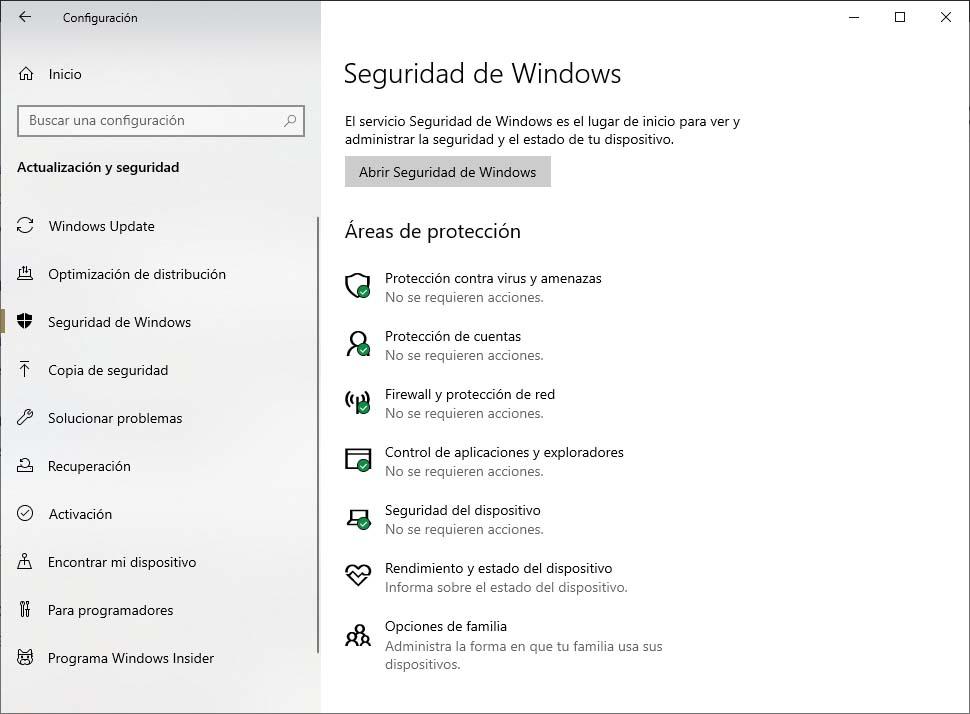
- Wir klicken auf die Windows-Sicherheit Option im Menü auf der linken Seite.
- Im Bereich Schutzbereiche wählen wir die Firewall- und Netzwerkschutz .
- Dadurch wird das Windows Defender-Sicherheitscenter geöffnet, in dem Sie auf die Option Erweiterte Einstellungen klicken müssen.
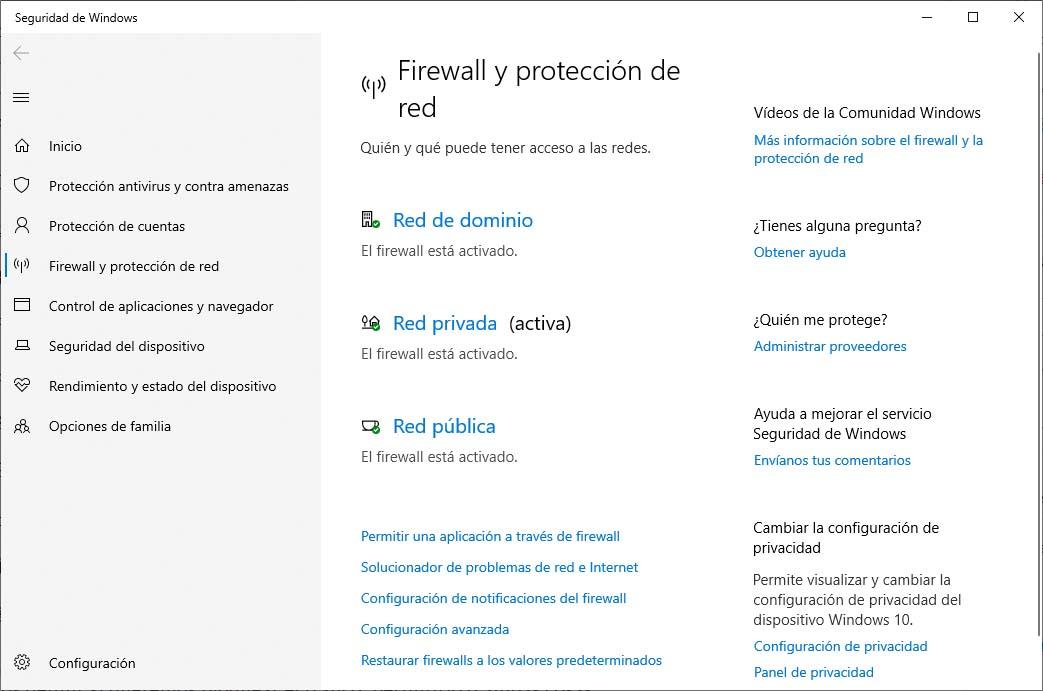
- Dadurch wird die Windows Defender-Firewall geöffnet Erweiterte Konfiguration Fenster.
- Wir wählen aus Eingehende oder ausgehende Regeln innerhalb der Windows Defender Firewall. Je nachdem, ob wir Ports öffnen oder schließen möchten
- Im rechten Bereich klicken wir auf neue Regel.
- Als nächstes werden wir gebeten, den Regeltyp anzugeben. Wählen Hafen und klicken Sie auf Weiter.
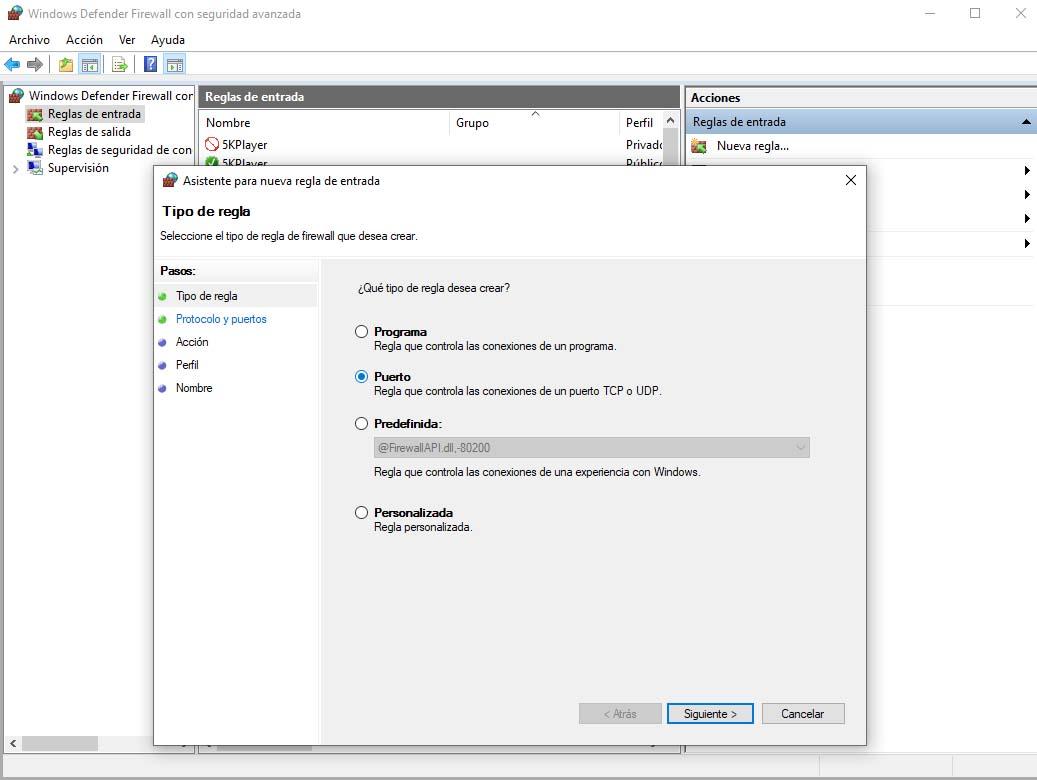
- Nun wählen wir den Typ von TCP- oder UDP-Verkehr und die Portnummer, auf die wir die Regel anwenden möchten.
- Im nächsten Schritt müssen wir definieren, ob wir wollen Blockieren Sie den Verkehr, lassen Sie ihn zu oder beides.
- Klicken Sie auf Weiter und dann müssen wir angeben, wann die Regel angewendet wird.
- Schließlich geben wir der Regel, die wir gerade in der Windows 10-Firewall erstellt haben, einen Namen.
Wenn der Prozess erfolgreich ist, wird die Regel, die wir gerade zum Öffnen oder Schließen eines Ports in der Systemfirewall erstellt haben, im zentralen Bereich des Fensters für die erweiterte Konfiguration angezeigt.
In jedem Fall müssen wir, wenn wir einen Port schließen möchten, den wir über eine Eingaberegel geöffnet haben, nur zur Liste der Eingaberegeln im zentralen Bereich gehen, mit der rechten Maustaste darauf klicken und die auswählen Regel deaktivieren oder löschen zu erhalten .
